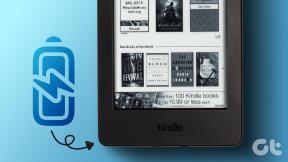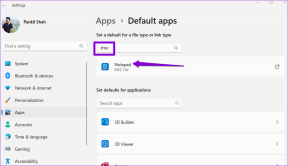So führen Sie ein Nandroid-Backup durch, ohne Android auszuschalten
Verschiedenes / / February 12, 2022
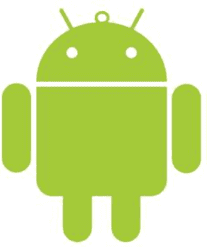
Wann immer ich Sie anleite, irgendwelche Hardcore-Änderungen an Ihrem Android durchzuführen, bitte ich Sie immer darum
Machen Sie zuerst ein Nandroid-Backup
. Es wird immer empfohlen, dies zu tun, da das Nandroid-Backup die Mutter aller Backups für Android ist und Ihr Telefon auch nach einem Systemausfall in genau demselben Zustand wiederherstellen kann.
Das einzige Problem bei diesen Nandroid-Backups ist jedoch, dass man das Backup mit einem erstellen muss benutzerdefinierte Wiederherstellung wie ClockWork Mod und wenn Sie ein häufiger ROM-Flasher sind, kann es nach einer Menge Arbeit aussehen, Nandroid-Backups nur aus Vorsichtsgründen zu erstellen.
Heute werde ich über ein interessantes Tool mit dem Namen sprechen Online-Nandroid-Backup mit dem Sie Nandroid-Backups auf Ihrem Computer erstellen können, ohne Ihr Telefon auszuschalten. Aber lassen Sie mich Sie warnen, der Prozess beinhaltet einige Drecksarbeit auf Ihrem Android-Telefon. Nichts für schwache Nerven und Laien. Wenn Sie Angst haben, dass Sie bekommen könnten
Boot-Schleife auf Ihrem Telefon oder mauern Sie es einfach ganz, Sie sollten nicht weiter fortfahren.Nandroid Backup erstellen ohne abzuschalten
Stellen Sie einfach sicher, dass Sie ein gerootetes Telefon mit der neuesten Version von Busybox und ClockWork Recovery haben, und Sie können loslegen. Machen Sie auch ein Nandroid-Backup, bevor Sie fortfahren (ein letztes Mal mit der Wiederherstellung).
Nachdem Sie das Nandroid-Backup erstellt haben, laden Sie es herunterOnline-Nandroid-Sicherungsdatei (über) auf Ihrem Computer und übertragen Sie es auf die SD-Karte, um es zu flashen. Stellen Sie einfach sicher, dass Sie genug Saft in Ihrem Gerät haben. Um die Datei zu flashen, gehen Sie zu Zip-Datei installieren Abschnitt in der benutzerdefinierten Wiederherstellung Ihres Telefons und wählen Sie die zu flashende Datei manuell aus.
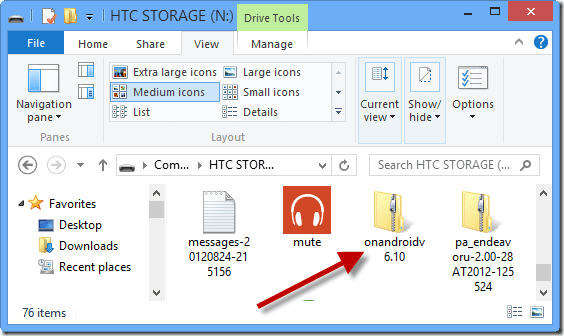
Nachdem Sie die Datei geflasht haben, starten Sie Ihr Telefon neu und Terminal-App installieren aus dem Playstore. Geben Sie in der Terminal-App ein so um Terminal-Root-Zugriff über Ihr Telefon zu gewähren, und geben Sie dann den Befehl ein Android.
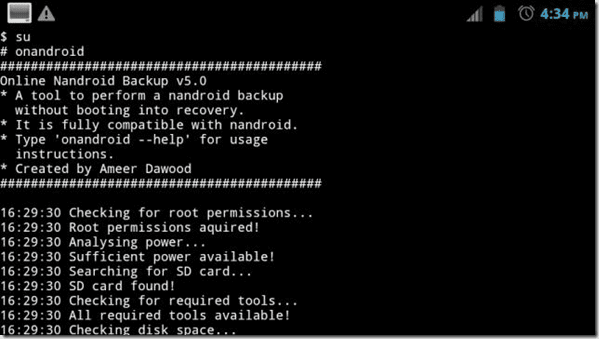

Lehnen Sie sich jetzt zurück und lassen Sie das Tool das Nandroid-Backup für Sie erstellen. Alle diese Nandroid-Sicherungen können mithilfe der Wiederherstellung vollständig wiederhergestellt werden.
Wenn du möchtest Wenn Sie nur einige wichtige Daten wiederherstellen möchten, können Sie jederzeit ein Tool wie Titanium Backup verwenden und führen Sie eine personalisierte Restaurierung durch.
Fazit
Seien Sie also von nun an nicht faul, wenn Sie ein Nandroid-Backup erstellen müssen. Erstellen Sie abschließend ein Nandroid-Backup und führen Sie eine Testwiederherstellung durch, um zu sehen, ob das Tool auf Ihrem Telefon funktioniert, bevor Sie es in alltägliche ROM-Flashes implementieren.
Zuletzt aktualisiert am 03. Februar 2022
Der obige Artikel kann Affiliate-Links enthalten, die Guiding Tech unterstützen. Dies beeinträchtigt jedoch nicht unsere redaktionelle Integrität. Die Inhalte bleiben unvoreingenommen und authentisch.